
Tady vám řeknu, jak nainstalovat Windows 10 IoT na náš milovaný Raspberry Pi 2. Microsoft přinesl na Raspberry Pi 2 snadnost a sílu operačního systému Windows. Všichni víme, že Raspberry Pi 2 je $ 35, kredit - počítač velikosti karty, který lze připojit k monitoru nebo televizi a používat se standardní klávesnicí a myší.
Microsoft říká, že Windows 10 IoT Core je nová edice systému Windows pro zařízení malých rozměrů a nízkonákladová zařízení. Tento OS bude zdarma k dispozici tvůrcům i tvůrcům komerčních zařízení. Můžete tedy snadno využít výhod tohoto Windows 10 IoT a nainstalovat si je na Raspberry Pi 2 a přinést svým projektům úžas.Společnost Microsoft na své stránce GitHub uvedla odkazy a pokyny pro instalaci Arduino, Raspberry Pi, Galileo a MinnowBoard. Odkazy na obrázky použité ke stažení. Aniž bychom zbytečně ztráceli čas, pokračujme dále v našem tutoriálu, jak nainstalovat Windows 10 IoT na Raspberry Pi 2:
Krok 1:
Co potřebujete pro instalaci Windows 10 IoT na Raspberry Pi 2? (Kontrolní seznam)
- Počítač se systémem Windows 10.
- Raspberry Pi 2.
- Kabel HDMI (je-li požadován displej).
- 8 GB karta micro SD třídy 10 nebo lepší.
- ethernetový kabel.
- 5V USB napájecí zdroj s proudem nejméně 1A (více> 2A pro několik dalších zařízení USB)
Získejte kompletní startovací sadu Raspberry Pi 2 zde.
Přenos náhledového obrázku Windows 10 IoT Core Insider na SD kartu:
Podle níže uvedených pokynů vložte obrázek Windows 10 na kartu. To by mělo být provedeno na počítači s fyzicky nainstalovaným systémem Windows.
- Stáhněte si ISO pro Raspberry Pi 2 z Microsoft Download Center.
- Uložte ISO do místní složky.
- Dvakrát klikněte na ISO (IoT Core RPi.iso). Automaticky se připojí jako virtuální jednotka, abyste měli přístup k obsahu.
- Nainstalujte Windows_10_IoT_Core_RPi2.msi. Po dokončení instalace bude flash.ffu umístěn na C: \ Program Files (x86) \ Microsoft IoT \ FFU \ RaspberryPi2
- Po dokončení vysuňte virtuální CD.
- Vložte kartu micro SD do čtečky karet SD. m
- Použijte IoTCoreImageHelper.exe blikat SD kartu. V nabídce Start vyhledejte „WindowsIoT“ a vyberte zástupce „WindowsIoTImageHelper“ (program vyhledejte v nabídce Start)
- Nástroj zobrazí výčet zařízení, jak je znázorněno. Vyberte SD kartu, kterou chcete flashovat, a poté zadejte umístění ffu a flashujte obrázek.
- Klikněte na Bezpečně odebrat hardware na hlavním panelu a vyberte čtečku karet SD SD, abyste ji mohli bezpečně odebrat ze systému.
Nyní je čas vložit SD kartu do Raspberry Pi 2:
- Nyní vložte SD kartu načtenou s obrázkem IoT Windows 10, jak je znázorněno níže.
- Připojte síťový kabel k portu Ethernet.
- Připojte monitor HDMI k portu HDMI.
- Připojte napájecí zdroj k portu micro USB.
Jak spustit Windows 10 IoT Core Preview:
- Obrázek Windows 10 IoT ve vašem Raspberry Pi se automaticky spustí po zapnutí napájení.
- Stejně jako při obvyklém zavádění systému Windows budete po dobu asi 2 minut přivítáni modrým logem Windows a následnou černou obrazovkou.
- Počítač Pi se nyní restartuje na modře zobrazené okno s nápisem „MinWin“ v horní části. Opět budete muset dlouho čekat.
- Nakonec se Pi podruhé restartuje, aby zobrazil DefaultApp, zobrazující IP adresu vašeho Raspberry Pi.
- Postupujte podle dokumentace k PowerShellu zde a pomocí prostředí PowerShell se připojte k běžícímu zařízení. Podle pokynů zde také můžete použít SSH k připojení k vašemu zařízení.
- Důrazně doporučujeme aktualizovat výchozí heslo pro účet správce. Chcete-li to provést, zadejte ve svém připojení k prostředí PowerShell následující příkazy: Nahradit
[nové heslo]se silným heslem:správce síťového uživatele [nové heslo]Jakmile to provedete, budete muset znovu vytvořit aktuální relaci pomocí enable-psSession s novými pověřeními.
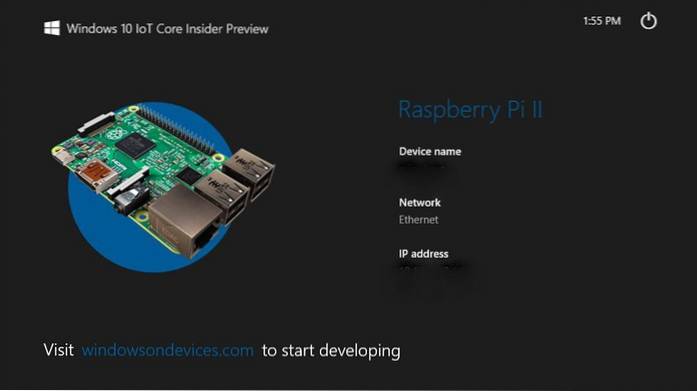
Vzhledem k tomu, že Microsoft a open source nejdou dobře, je toto vydání Windows 10 pro zařízení IoT jistě znatelné.
Doufám, že vám tento návod k instalaci Windows 10 IoT na Raspberry Pi 2 připadal užitečný. Pokud jste narazili na nějaký problém, řekněte nám to v komentářích. Pokud jste vytvořili nějaký skvělý projekt nebo jej chcete v budoucnu vytvořit pomocí Raspberry Pi 2, řekněte nám, rádi jej představíme.
Získejte balíček Raspberry Pi Hacker Bundle se slevou 93%.
 ComputersHowto
ComputersHowto


